Excel: วิธีแยกข้อความหน้าอักขระ
คุณสามารถใช้ฟังก์ชัน TEXTBEFORE ใน Excel เพื่อแยกข้อความทั้งหมดในเซลล์ก่อนอักขระหรือสตริงย่อยที่ระบุ
ฟังก์ชันนี้ใช้ไวยากรณ์ต่อไปนี้:
TEXTBEFORE(ข้อความ, ตัวคั่น, [instance_number], [match_mode], [match_end], [if_not_found])
ทอง:
- text : ข้อความที่จะค้นหา
- delimiter : อักขระหรือสตริงย่อยเพื่อแยกข้อความก่อน
- instance_num (เป็นทางเลือก) : อินสแตนซ์ของตัวคั่นก่อนที่จะแยกข้อความ (ค่าเริ่มต้นคือ 1)
- match_mode (ไม่บังคับ) : 0 = คำนึงถึงตัวพิมพ์เล็กและตัวพิมพ์ใหญ่ (ค่าเริ่มต้น), 1 = ไม่คำนึงถึงตัวพิมพ์เล็กและใหญ่
- match_end (ไม่บังคับ) : ถือว่าส่วนท้ายของข้อความเป็นตัวคั่น (ปิดใช้งานโดยค่าเริ่มต้น)
- if_not_found (เป็นทางเลือก) : ค่าที่จะส่งคืนหากไม่พบตัวคั่น
ตัวอย่างต่อไปนี้แสดงวิธีทั่วไปในการใช้ฟังก์ชันนี้กับชุดข้อมูลต่อไปนี้ใน Excel:

ตัวอย่างที่ 1: แยกข้อความก่อนสตริงย่อย
เราสามารถพิมพ์สูตรต่อไปนี้ในเซลล์ B2 เพื่อแยกข้อความจากเซลล์ A2 ก่อนที่จะพบสตริงย่อย “is”:
=TEXTBEFORE( A2 , "is")
จากนั้นเราสามารถคลิกและลากสูตรนี้ไปยังแต่ละเซลล์ที่เหลือในคอลัมน์ B:
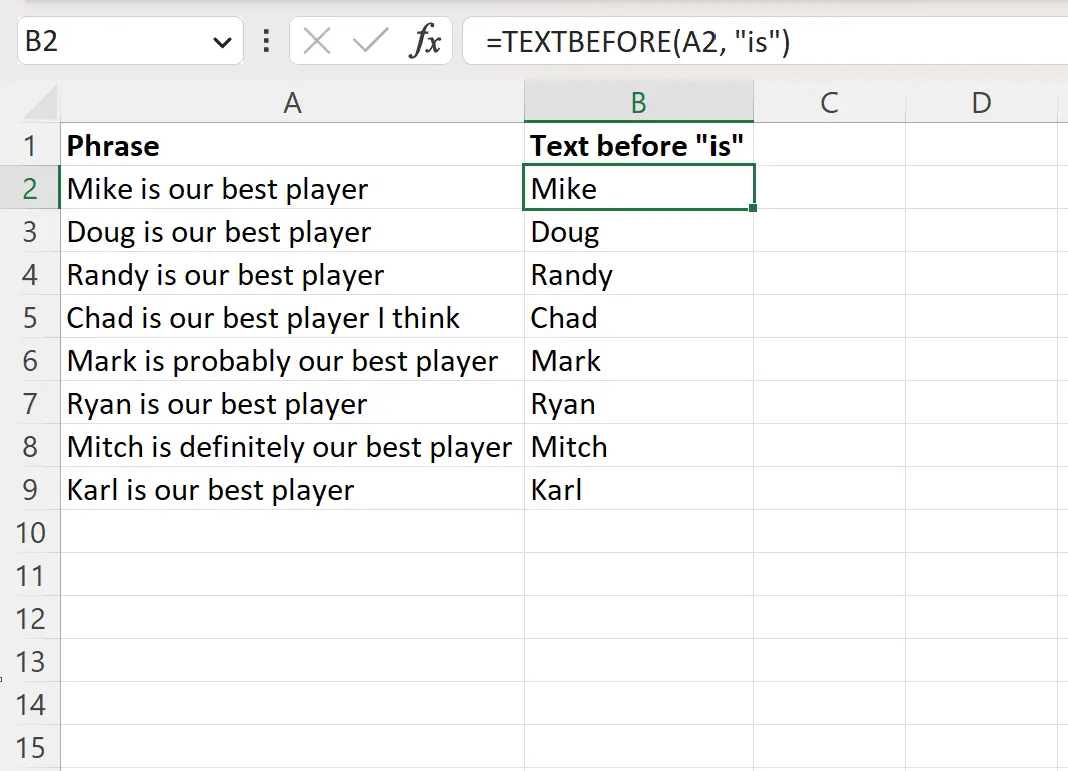
คอลัมน์ B มีข้อความของคอลัมน์ A ก่อนที่จะพบสตริงย่อย “is”
ตัวอย่างที่ 2: แยกข้อความก่อนช่องว่างแรก
เราสามารถพิมพ์สูตรต่อไปนี้ในเซลล์ B2 เพื่อแยกข้อความจากเซลล์ A2 ก่อนที่จะพบช่องว่างแรก:
=TEXTBEFORE( A2 , "")
จากนั้นเราสามารถคลิกและลากสูตรนี้ไปยังแต่ละเซลล์ที่เหลือในคอลัมน์ B:
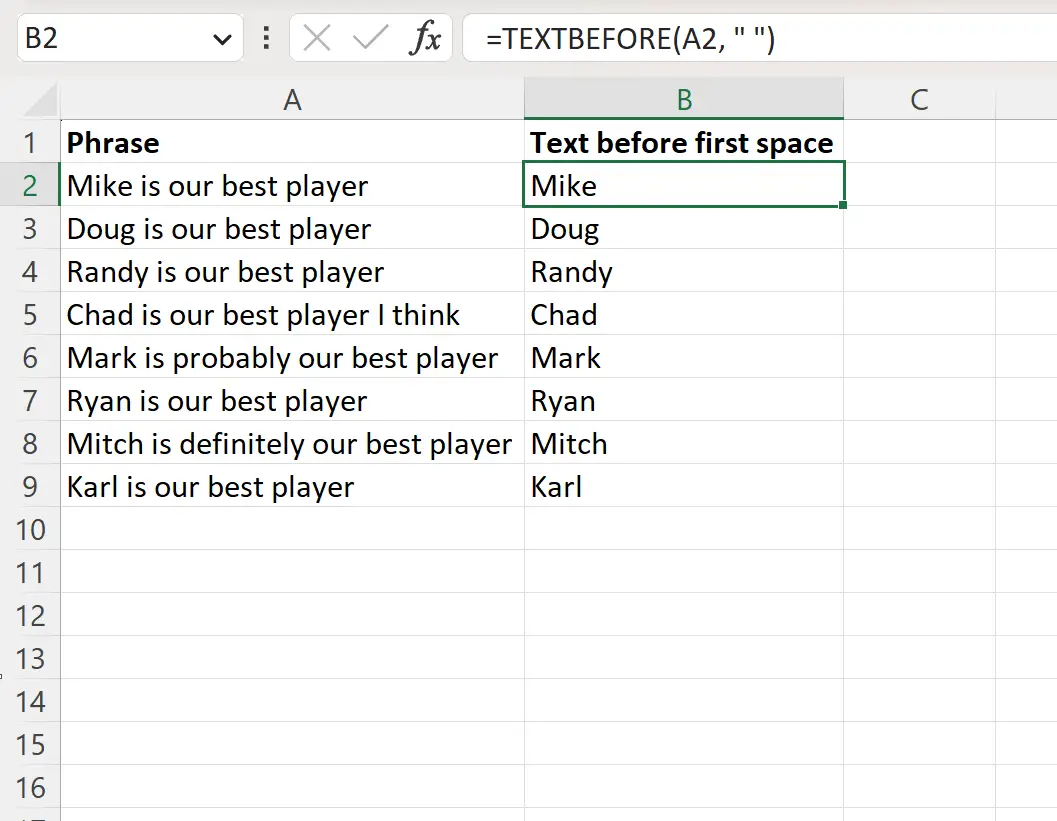
คอลัมน์ B มีข้อความของคอลัมน์ A ก่อนที่จะพบช่องว่างแรก
ตัวอย่างที่ 3: แยกข้อความก่อนช่องว่างที่ n
เราสามารถพิมพ์สูตรต่อไปนี้ในเซลล์ B2 เพื่อแยกข้อความจากเซลล์ A2 ก่อนที่จะพบช่องว่างที่สาม:
=TEXTBEFORE( A2 , "", 3)
จากนั้นเราสามารถคลิกและลากสูตรนี้ไปยังแต่ละเซลล์ที่เหลือในคอลัมน์ B:
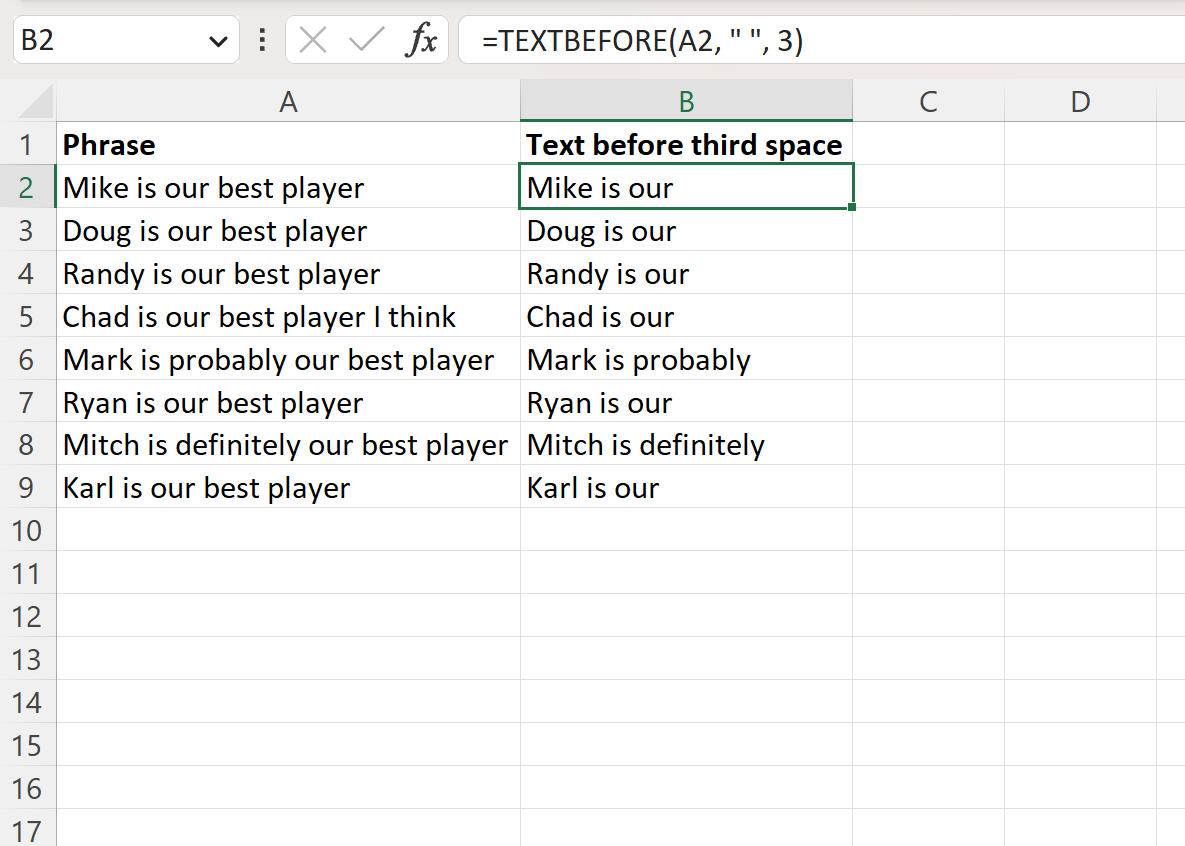
คอลัมน์ B มีข้อความทั้งหมดในคอลัมน์ A ก่อนที่จะพบช่องว่างที่สาม
หมายเหตุ : คุณสามารถดูเอกสารประกอบทั้งหมดของฟังก์ชัน TEXTBEFORE ใน Excel ได้ที่นี่
แหล่งข้อมูลเพิ่มเติม
บทช่วยสอนต่อไปนี้อธิบายวิธีการทำงานทั่วไปอื่นๆ ใน Excel:
Excel: วิธีลบข้อความเฉพาะออกจากเซลล์
Excel: วิธีลบอักขระพิเศษ
Excel: วิธีแทรกอักขระลงในสตริง